
Sony의 PS4는 느린 다운로드 속도, 특히 2014 년 오리지널 모델로 유명합니다. 이것이 항상 하드웨어에 국한된 것은 아닙니다. 백그라운드에서 실행되는 소프트웨어, Wi-Fi 문제 및 기타 네트워크 문제가 모두 그 역할을합니다.
빠른 속도 향상 팁
PS4뿐만 아니라 모든 장치에서 다운로드 속도를 높이려면 몇 가지 기본 팁을 따르십시오. 인터넷 연결은 모든 장치간에 대역폭을 공유합니다. 노트북에 파일을 다운로드하거나 다른 장치에서 Netflix를 4K로 스트리밍하면 속도가 느려질 수 있습니다. 최대 속도를 위해 다른 다운로드 및 스트리밍을 일시 중지하고 PS4가 원하는 모든 대역폭을 사용하도록하십시오.
PS4에서 여러 다운로드를 대기열에 넣으면 비슷한 효과가 있습니다. 콘솔은 보유한 대역폭을 공유해야하므로 특정 다운로드를 완료하려면 다른 전송을 일시 중지하는 것이 가장 좋습니다.
마지막으로 백그라운드에서 다운로드하는 동안에는 온라인 게임을하지 마십시오. 아래에서 볼 수 있듯이 다운로드 속도가 크게 제한됩니다. 또한 다운로드 자체가 성능에 부정적인 영향을 미치고 지연 스파이크와 연결 문제를 야기하여 불리하게 만들 수 있습니다.
실행중인 모든 앱 종료
다운로드 속도를 높이는 가장 빠른 방법 중 하나는 실행중인 모든 프로세스를 종료하는 것입니다. 이렇게하면 다운로드 속도가 크게 빨라지고 버튼 몇 번만 누르면됩니다.
- PS4가 실행중인 상태에서 화면에 메뉴가 나타날 때까지 컨트롤러의 PS 버튼을 길게 누릅니다.
- "응용 프로그램 닫기"를 강조 표시하고 X를 누릅니다.
이 팁은 Juho Snellman의 블로그 포스트 시스템 프로그래머는 게임이나 다른 응용 프로그램이 실행될 때마다 콘솔의 "수신 창"이 상당히 줄어드는 것을 발견했습니다.
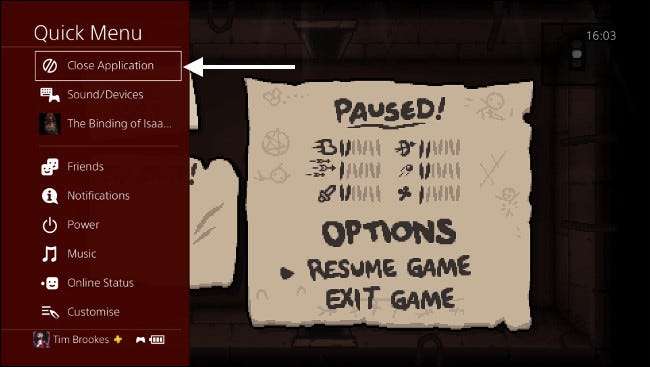
Sony는 게임 및 기타 소프트웨어에 우선 순위를 부여하기 위해이 동작을 설계했을 가능성이 있으므로 PSN에서 항목을 다운로드하고 온라인 게임을 계속 플레이 할 수 있습니다. 다운로드를 완료하기 위해 서둘러야하는 경우 실행중인 게임이나 앱을 종료하고 잠시 다른 작업을 수행하는 것이 좋습니다.
다운로드 일시 중지 및 재개
우리가 직접 확인한 또 다른 팁은 다운로드를 일시 중지 한 다음 다시 시작하는 것입니다. PS4가 대규모 업데이트 나 새로운 게임 다운로드를 앞 지르고있는 것처럼 느껴진다면이 팁이 도움이 될 수 있습니다.
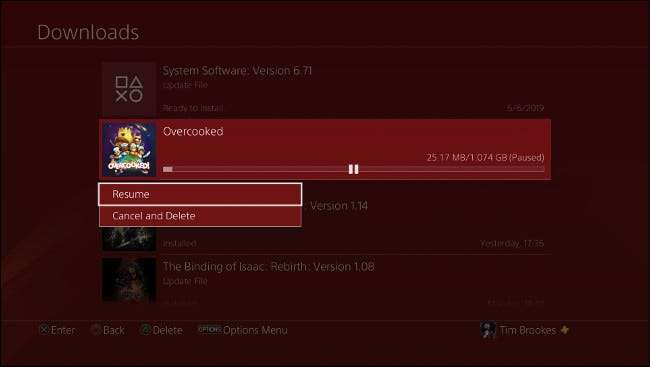
이렇게하려면 알림 아래의 다운로드 대기열에 액세스해야합니다.
- PS 버튼을 한 번 눌러 PS4 대시 보드에 액세스합니다.
- 왼쪽 조이스틱 (또는 d-pad)에서 "위"를 탭하여 알림을 강조 표시 한 다음 X를 탭합니다.
- 목록에 "다운로드"가 표시되고 강조 표시하고 X를 누릅니다.
- 현재 다운로드중인 항목을 강조 표시하고 X를 탭한 다음 "일시 중지"를 선택하십시오.
- 강조 표시된 다운로드에서 X를 다시 탭하고 "재개"를 선택하십시오.
다운로드가 다시 시작 되려면 잠시 시간이 걸리지 만 이번에는 다운로드 속도가 더 빨라지고 예상 다운로드 시간이 더 짧아 질 것입니다. 특히 속도 저하가 다시 느껴지면이를 여러 번 시도 할 수 있습니다.
PS4를 휴식 모드로 전환
여유 시간이 있고 현재 PS4를 사용하지 않는 경우 휴식 모드가 속도 향상에 도움이 될 수 있습니다. 최상의 결과를 얻으려면이 문서의 시작 부분에 설명 된대로 휴식 모드를 활성화하기 전에 모든 응용 프로그램을 닫으십시오.
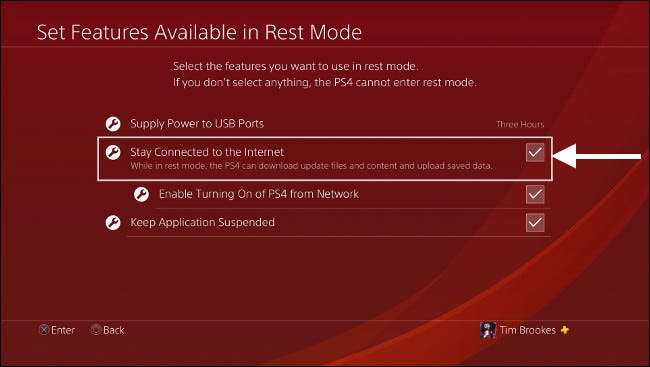
PS4를 휴지 모드로 전환하기 전에 컴퓨터가 대기 모드에있는 동안 다운로드가 계속되도록 백그라운드 인터넷 액세스를 활성화해야합니다. PS4 설정 메뉴를 방문하여 "절전 설정"으로 스크롤 한 다음 X를 탭하십시오. "휴식 모드에서 사용 가능한 기능 설정"을 선택하고 "인터넷 연결 유지"를 활성화하십시오.
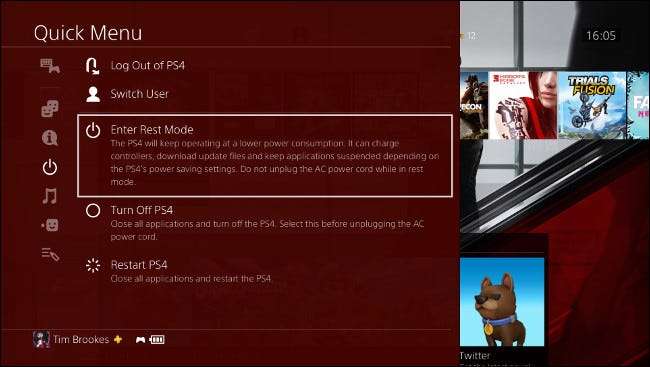
이제 컨트롤러의 PS 버튼을 누른 상태에서 "전원"으로 스크롤 한 다음 "휴식 모드 들어가기"를 선택하여 PS4를 휴지 모드로 전환 할 수 있습니다. 다운로드 진행 상황을 보려면 PS4를 다시 켜야합니다.
유선 연결 사용
무선 네트워크는 느리고 간섭을 받기 쉽습니다. 최신 라우터가 있어도 날씨 나 이웃의 무선 채널 선택을 제어 할 수 없습니다. 훨씬 더 안정적인 네트워크 연결을 위해 무선을 모두 버리고 대신 이더넷 케이블을 사용하십시오.
원래 PS4는 무선 연결로 악명이 높지만 유선 연결은 Slim 및 Pro 하드웨어 개정판에서도 성능을 향상시킵니다. 라우터가 본체와 가까운 경우 쉽게 해결할 수 있습니다. 모든 PS4 모델의 뒷면에 이더넷 포트가 있으며 표준 이더넷 케이블의 한쪽 끝을 본체에 연결하고 다른 쪽 끝을 라우터의 빈 포트에 연결합니다.
하지만 PS4와 라우터가 다른 방에 있거나 다른 층에 있다면 어떻게 될까요? 이더넷 전력선 어댑터를 사용하면 벽에 이미있는 케이블을 사용할 수 있습니다. 우리는 집에 전력선 네트워크를 설정하는 방법 과거에. 체크 아웃 전력선 네트워크 어댑터에 대한 Geek의 권장 사항 검토 쇼핑 아이디어.
우리 중 많은 사람들에게 무선 네트워크가 유일한 옵션입니다. 원래 PS4 모델은 802.11b / g / n 2.4GHz 무선 만 지원하는 반면 최신 PS4 Slim 및 PS4 Pro 모델은 듀얼 밴드를 지원합니다. 802.11ac 에 5GHz 대역 . 동안 2.4GHz 무선은 벽 투과율이 더 우수합니다. 듀얼 밴드 5GHz보다 이전 표준도 느리고 간섭에 더 취약합니다.
여전히 무선 연결을 사용하고 싶다면 가능하면 5GHz를 사용해야합니다. 이상적으로는 라우터와 콘솔이 같은 방에 있거나 관리 할 수있는 한 가까이 있어야합니다. 잊지 마세요 무선 스캔을 실행하여 사용하기에 가장 좋은 채널을 결정하십시오. 간섭을 피하기 위해. 더 나은 무선 신호를 얻으려면 다음 팁을 따르십시오. .
관련 : 더 나은 무선 신호를 얻고 무선 네트워크 간섭을 줄이는 방법
프록시 서버 설정
많은 사용자가 로컬 컴퓨터에 프록시 서버를 설정하면 다운로드 문제가 해결되었다고 주장합니다. 프록시는 회사 네트워크에서 가장 일반적으로 발견되는 인터넷 게이트웨이와 같습니다. 한 Reddit 사용자가 다운로드 속도를 개선하는 데 어떻게 도움이되는지 설명합니다.
무거운 작업을 수행하기 위해 로컬 네트워크에 컴퓨터를 설치하면 다운로드 속도를 높일 수 있습니다. 이는 네트워크 어댑터가 불안정한 것으로 악명 높은 초기 PlayStation 4 모델의 경우 특히 그렇습니다.
가장 먼저해야 할 일은 로컬 컴퓨터에서 프록시 서버를 다운로드하고 실행하는 것입니다. Windows 사용자는 다음의 무료 버전을 사용할 수 있습니다. CCProxy , Mac 사용자는 무료 앱을 사용할 수 있습니다. 오징어 . PS4와 동일한 네트워크에 연결된 컴퓨터에 프록시 서버를 다운로드하여 설치합니다.
Windows 용 CCProxy 구성
프록시를 사용하도록 PS4를 구성하려면 프록시 주소와 포트 번호의 두 가지 정보가 필요합니다. CCProxy에서는 "옵션"을 클릭 한 다음 "로컬 IP 주소"에서 IP를 확인하고 "HTTP / RTSP"에서 포트를 확인하면됩니다.
Mac 용 Squidman 구성
옵션 키를 누른 상태에서 화면 오른쪽 상단에있는 네트워크 아이콘을 클릭합니다. 로컬 컴퓨터의 "IP 주소"를 기록해 둡니다. 이제 Squidman을 시작하고 화면 상단의 Squidman> Preferences로 이동합니다. 일반 아래의 "HTTP 포트"를 기록해 둡니다. 이제 "클라이언트"탭을 클릭합니다.
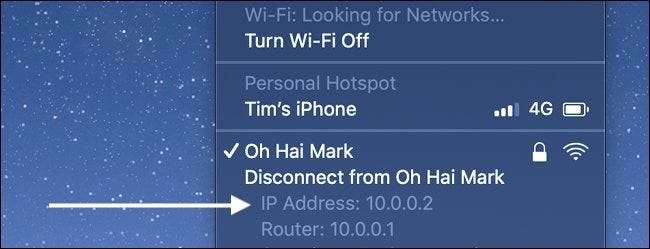
새 프록시를 사용할 수있는 IP 주소 범위를 추가해야합니다. 이전 단계의 IP 주소가 "192.168.0.X"인 경우 새로 만들기를 클릭하고 "192.168.0.0/24"를 입력하여 전체 범위에 대해 활성화 할 수 있습니다. IP 주소가 "10.0.0.X"와 유사한 경우 "10.0.0.0/16"을 입력하여 전체 범위를 활성화 할 수 있습니다.
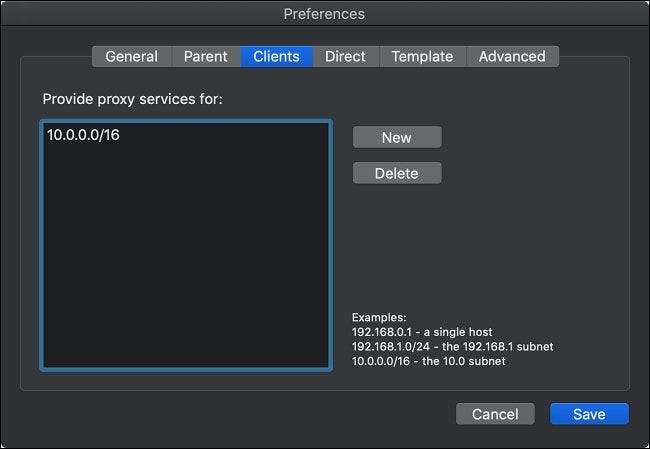
이제 "저장"을 클릭 한 다음 "오징어 중지"를 클릭하여 서버를 중지합니다. 서버를 다시 시작하려면“Start Squid”를 클릭하십시오. 이제 PS4를 구성 할 준비가되었습니다.
- 본체의 '설정'메뉴에 액세스하고 '네트워크'까지 아래로 스크롤 한 다음 X를 탭합니다.
- "인터넷 연결 설정"을 강조 표시 한 다음 X를 탭합니다.
- 현재 설정에 따라 "Wi-Fi 사용"또는 "LAN 케이블 사용"중에서 선택합니다.
- 연결 설정 방법을 묻는 메시지가 표시되면 "사용자 지정"을 선택하고 X를 탭합니다.
- Wi-Fi 네트워크를 선택하고 필요에 따라 비밀번호를 입력합니다.
- "IP 주소 설정"에서 "자동"을 선택하고 X를 탭하십시오.
- "DHCP 호스트 이름"에 대해 "지정하지 않음"을 선택하고 X를 탭하십시오.
- "DNS 설정"에서 "자동"을 선택하고 X를 탭하십시오.
- "MTU 설정"에서 "자동"을 선택하고 X를 탭합니다.
- "프록시 서버"의 경우 "사용"을 선택하고 X를 탭합니다.
- 서버의 IP 주소와 포트 정보를 입력하고 "다음"을 강조 표시 한 다음 X를 누릅니다.
- 마지막으로 "인터넷 연결 테스트"를 선택하고 X를 탭한 다음 테스트가 완료 될 때까지 기다립니다.
PS4가 인터넷에 액세스하려면이 프록시를 사용해야합니다. 프록시 서버의 IP 주소가 변경되면 PS4에서 인터넷에 연결할 수 없습니다. PS4의 일반적인 작동 (온라인 게임 플레이, 영화 스트리밍, PlayStation Store 검색)에는 프록시 서버가 필요하지 않습니다.
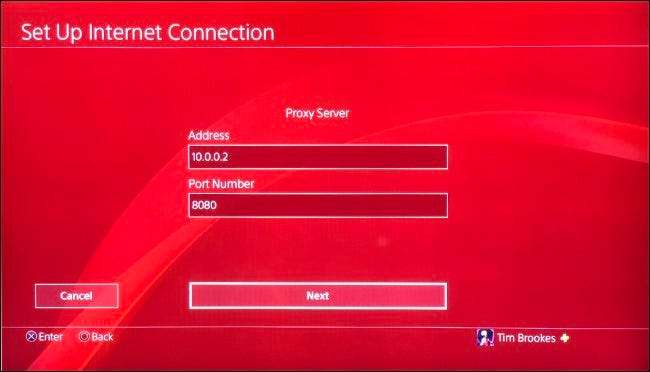
PS4가 항상 프록시에 의존하지 않도록하려면 이러한 변경 사항을 취소 할 수 있습니다. 즉, PS4 인터넷 연결을 다시 설정하고 프록시 서버를 묻는 메시지가 표시 될 때 "사용하지 않음"을 선택해야합니다 ( "쉬운"네트워크 설정도 작동 함).
마일리지는 다를 수 있습니다 : DNS 서버 변경
DNS는 도메인 명 시스템 , 웹 주소록과 비슷합니다. 사용하는 DNS 서버는 웹 주소를 입력 할 때 확인되는 서버를 결정합니다. DNS 서버를 변경하지 않았다면 서비스 제공 업체의 기본값을 사용하고있는 것입니다.
일부 사용자는 DNS 서버 변경으로 PS4 다운로드 속도 문제가 해결되었다고 주장합니다. 다른 사람들은 그것이 위약 효과라고 생각합니다. 일부는 선택한 DNS 서버가 콘솔이 다운로드에 사용하는 서버에 영향을 미친다는 이론을 가지고 있습니다. 우리는 이것이 어떻게 작동하는지 확실하지 않습니다. 어느 쪽이든 인터넷 서비스 제공 업체에서 제공하는 것보다 빠를 가능성이 높으므로 Cloudflare 또는 Google의 DNS 서버를 사용하는 것이 좋습니다.
가장 좋은 방법은 라우터의 DNS 서버를 변경하는 것입니다.이 경우 네트워크의 모든 기기에 영향을줍니다. 이 경로로 이동하면 각 기기에서 DNS 서버 변경을 수동으로 입력 할 필요가 없습니다. 라우터의 DNS 서버를 변경하는 방법에 대해 자세히 알아보십시오. .
시도해보고 싶다면 Google (8.8.8.8 및 8.8.4.4), CloudFlare (1.1.1.1)에서 제공하는 대체 DNS 서버를 사용할 수 있습니다. 귀하의 위치에 따라 가장 빠른 DNS 서버를 선택하십시오 .

전체 홈 네트워크의 DNS 서버를 변경하고 싶지 않다면 PS4에서만 변경할 수 있습니다. 라우터에서 이미 변경했다면이 작업을 수행 할 필요가 없습니다!
PS4에서 사용중인 DNS 서버를 변경하려면 :
- 본체의 '설정'메뉴에 액세스하고 '네트워크'까지 아래로 스크롤 한 다음 X를 탭합니다.
- "인터넷 연결 설정"을 강조 표시 한 다음 X를 탭합니다.
- 현재 설정에 따라 "Wi-Fi 사용"또는 "LAN 케이블 사용"중에서 선택합니다.
- 연결 설정 방법을 묻는 메시지가 표시되면 "사용자 지정"을 선택하고 X를 탭합니다.
- Wi-Fi 네트워크를 선택하고 필요에 따라 비밀번호를 입력합니다.
- "IP 주소 설정"에서 "자동"을 선택하고 X를 탭하십시오.
- "DHCP 호스트 이름"에 대해 "지정하지 않음"을 선택하고 X를 탭하십시오.
- "DNS 설정"의 경우 "수동"을 선택하고 X를 탭합니다.
- "Primary DNS"및 "Secondary DNS"필드에 원하는 DNS 서버 2 개를 추가 한 다음 "Next"를 선택하고 X를 누릅니다.
- "MTU 설정"에서 "자동"을 선택하고 X를 탭합니다.
- "프록시 서버"의 경우 "사용 안 함"을 선택하고 X를 탭합니다.
- 마지막으로 "인터넷 연결 테스트"를 선택하고 X를 탭한 다음 테스트가 완료 될 때까지 기다립니다.
인터넷 속도가 문제 일 수 있습니까?
마지막으로 인터넷 속도를 테스트 한 것이 언제입니까? 인터넷 속도가 느리다면 PS4에 대한 어떤 조치도 개선되지 않습니다. 다음으로 이동하여 랩톱 또는 데스크톱 컴퓨터를 사용하여 연결을 테스트합니다. Speedtest.net 또는 Speedtest 앱을 다운로드하여 iOS 과 기계적 인조 인간 .
만약 속도가 동급이 아닙니다 , 그러면 서비스 제공 업체에 문제를 제기 할 때입니다. 또한 문제를 더 잘 진단하기 위해 하루 중 다른 시간에 여러 번 테스트 할 가치가 있습니다.







